Μάθετε πώς να συμπιέσετε ένα βίντεο στο τηλέφωνό σας Android
Όταν θέλετε να ανεβάσετε ή να μοιραστείτε ένα μεγάλο βίντεο στο τηλέφωνό σας Android, συχνά χρειάζεται να συμπιέσετε το μέγεθος του αρχείου του και να το κάνετε μικρότερο. Γενικά, μπορείτε εύκολα να επεξεργαστείτε και να αλλάξετε το μέγεθος ενός βίντεο σε έναν υπολογιστή. Γνωρίζεις πώς να συμπιέσω ένα βίντεο στο Android;
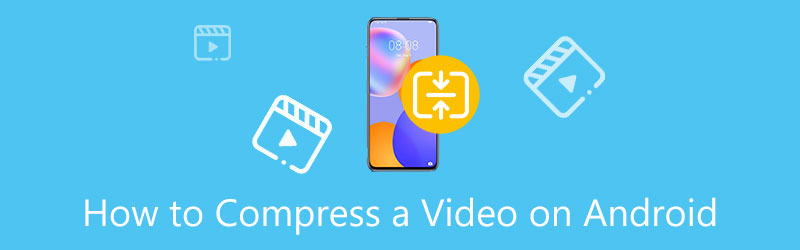
- ΛΙΣΤΑ ΟΔΗΓΩΝ
- Μέρος 1. Εφαρμογή για αλλαγή μεγέθους βίντεο στο Android
- Μέρος 2. Συμπίεση βίντεο στο Android Online
- Μέρος 3. Καλύτερος τρόπος συμπίεσης βίντεο για Android
- Μέρος 4. Συχνές ερωτήσεις για τη συμπίεση βίντεο στο Android
Μέρος 1. Πώς να συμπιέσετε βίντεο στο Android με την εφαρμογή Video Compressor
Ως χρήστης Android, δεν μπορείτε να χρησιμοποιήσετε τις ενσωματωμένες λειτουργίες επεξεργασίας για τη συμπίεση ενός βίντεο στη συσκευή σας Android. Έτσι, όταν πρέπει να μειώσετε το μέγεθος αρχείου ενός βίντεο, πρέπει να βασιστείτε σε ορισμένες εφαρμογές συμπιεστή βίντεο τρίτων. Ευτυχώς, μπορείτε εύκολα να βρείτε πολλές χρήσιμες εφαρμογές συμπίεσης βίντεο από το Google Play Store. Αν δεν έχετε ιδέα ποιο πρέπει να χρησιμοποιήσετε, εδώ σας παρουσιάζουμε το δημοφιλές Panda Video Compressor.
Video Compressor Panda Resizer προσφέρει έναν απλό τρόπο συμπίεσης βίντεο στο τηλέφωνό σας Android με υψηλή ποιότητα. Σας επιτρέπει να συμπιέσετε ένα βίντεο σε MP4, AVI, FLV, MKV, 3GP, MOV ή WMV σε μικρότερο μέγεθος. Μετά τη συμπίεση του βίντεο, μπορείτε να μοιραστείτε απευθείας το συμπιεσμένο αρχείο σε διαφορετικές πλατφόρμες, όπως το Instagram, το Facebook, το WhatsApp, το Discord, το WeChat, το Viber, το Line, το Telegram, το YouTube και άλλα.
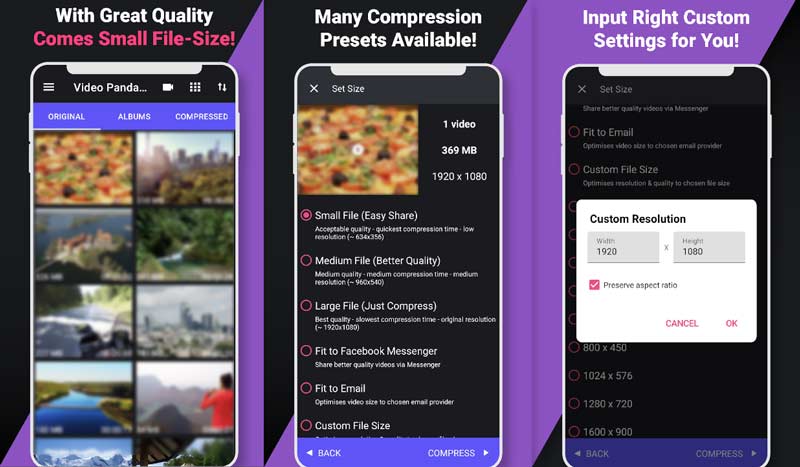
Εγκαταστήστε δωρεάν την εφαρμογή Panda Video Compressor στη συσκευή σας Android από το Google Play Store. Ακολουθήστε τις οδηγίες για να το ρυθμίσετε. Πρέπει να του επιτρέψετε να έχει πρόσβαση στα αρχεία βίντεο σε αυτό το τηλέφωνο Android. Μπορείτε να πατήσετε στο Επιτρέπω κουμπί για να το επιβεβαιώσετε.
Όταν τα βίντεό σας εμφανίζονται στην οθόνη, μπορείτε να επιλέξετε το βίντεο που θέλετε να συμπιέσετε. Στη συνέχεια, σας προσφέρονται μερικές επιλογές για να μειώσετε το μέγεθος του αρχείου του. Επιλέγω Μικρό αρχείο, μεσαίο αρχείο ή μεγαλύτερο αρχείο με βάση τις ανάγκες σας. Κατά τη διάρκεια αυτού του βήματος, επιτρέπεται να εισάγετε ένα επιθυμητό μέγεθος και ανάλυση εξόδου. Μετά από αυτό, πατήστε στο Συμπιέζω κουμπί κάτω δεξιά για να ξεκινήσει η συμπίεση.
Μπορείτε να ελέγξετε το νέο βίντεο συμπίεσης και να το συγκρίνετε με το αρχείο προέλευσης όταν ολοκληρωθεί η συμπίεση. Εάν είστε εντάξει με το νέο μέγεθος και ποιότητα αρχείου, πατήστε το κουμπί Αποθήκευση στην κάτω οθόνη για να το αποθηκεύσετε στον εσωτερικό χώρο αποθήκευσης του τηλεφώνου σας.
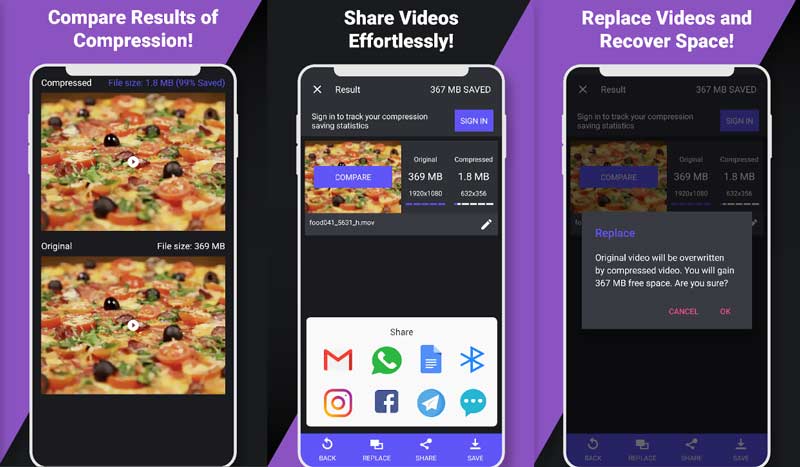
Μέρος 2. Τρόπος συμπίεσης βίντεο στο Android με Online Compressor
Όταν θέλετε να συμπιέσετε δωρεάν ένα βίντεο στο Android, μπορείτε επίσης να δοκιμάσετε να χρησιμοποιήσετε μερικούς δωρεάν διαδικτυακούς συμπιεστές βίντεο. Εδώ προτείνουμε το εύκολο στη χρήση Δωρεάν διαδικτυακός συμπιεστής βίντεο Aiseesoft για να συρρικνώσετε το βίντεό σας σε μικρότερο μέγεθος. Υιοθετεί προηγμένη τεχνολογία AI για να εξισορροπήσει τη συμπίεση βίντεο και την τελική συμπιεσμένη ποιότητα.
Στη συσκευή σας Android, ανοίξτε μια εφαρμογή προγράμματος περιήγησης και, στη συνέχεια, μεταβείτε στον ιστότοπο του διαδικτυακού συμπιεστή βίντεο. Πατήστε στο Ανέβασμα αρχείου και στη συνέχεια επιτρέψτε του να έχει πρόσβαση σε βίντεο σε αυτό το τηλέφωνο Android. Στη συνέχεια, μπορείτε να επιλέξετε και να ανεβάσετε το βίντεό σας σε αυτόν τον δωρεάν διαδικτυακό συμπιεστή βίντεο. Υποστηρίζει σε μεγάλο βαθμό όλες τις μορφές βίντεο που χρησιμοποιούνται συνήθως, συμπεριλαμβανομένων MP4, FLV, AVI, WMV, RMVB, MOV, MKV, MTS, TS, 3GP, WebM και άλλων.
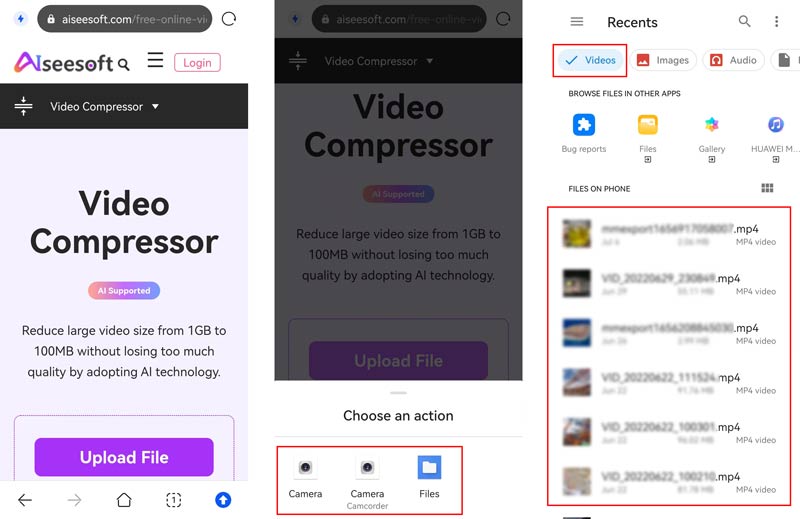
Στη συνέχεια, μπορείτε να μετακινήσετε τη γραμμή συμπίεσης για να μειώσετε το μέγεθος του αρχείου βίντεο ανάλογα με τις ανάγκες σας. Μπορείτε να δείτε καθαρά το μέγεθος του αρχείου προέλευσης και το μέγεθος του συμπιεσμένου βίντεο. Επιπλέον, σας επιτρέπεται να αλλάξετε τη μορφή βίντεο εξόδου και να προσαρμόσετε την ανάλυση και το ρυθμό μετάδοσης bit.
Πατήστε στο Αποθηκεύσετε κουμπί για να ξεκινήσει η συμπίεση βίντεο στο διαδίκτυο στο Android. Μετά από αυτό, μπορείτε να πατήσετε το Κατεβάστε κουμπί για να το αποθηκεύσετε. Αυτός ο δωρεάν διαδικτυακός συμπιεστής βίντεο δεν απαιτεί εγγραφή ή σύνδεση λογαριασμού. Το πιο σημαντικό, δεν θα γίνει προσθέστε οποιοδήποτε υδατογράφημα στο συμπιεσμένο βίντεό σας.
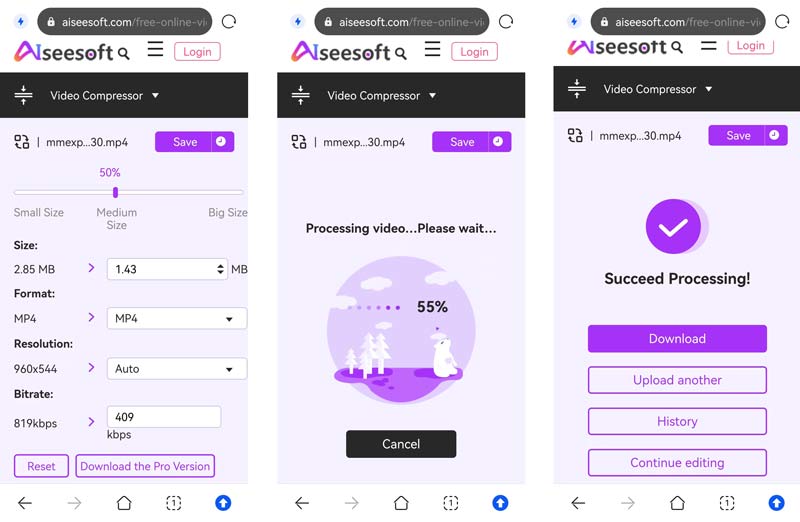
Μέρος 3. Καλύτερος τρόπος συμπίεσης βίντεο για Android
Video Converter Ultimate είναι ένα ισχυρό εργαλείο επεξεργασίας και μετατροπής που διαθέτει πολλές χρήσιμες λειτουργίες. Για συμπίεση βίντεο, προσφέρει ένα μεμονωμένο εργαλείο Συμπιεστής βίντεο. Υποστηρίζει βίντεο 8K/5K/4K, 1080p/720p HD και SD σε δημοφιλείς μορφές όπως MP4, MOV, AVI, FLV, MKV, WMV, WebM και άλλα. Μπορεί να σας βοηθήσει να συμπιέσετε ένα βίντεο για καλύτερη κοινή χρήση στο Android.
Για πρόσβαση στο Συμπιεστής βίντεο εργαλείο, κάνετε λήψη αυτού του προτεινόμενου Video Converter Ultimate και κάντε κλικ στο Εργαλειοθήκη αυτί.

Όταν μπείτε στο Συμπιεστής βίντεο, μπορείτε να κάνετε κλικ στο μεγάλο συν εικονίδιο για να εισαγάγετε το βίντεο που θέλετε να συμπιέσετε. Στη συνέχεια, μπορείτε να μετακινήσετε τη γραμμή συμπίεσης προς τα αριστερά ή προς τα δεξιά για να ελέγξετε το μέγεθος του συμπιεσμένου βίντεο. Επίσης, μπορείτε να προσαρμόσετε την ανάλυση και το bitrate του βίντεο και να αλλάξετε τη μορφή βίντεο εξόδου.
Κάντε κλικ στο Προεπισκόπηση για να προβάλετε το συμπιεσμένο βίντεο και, στη συνέχεια, κάντε κλικ στο Συμπιέζω κουμπί για να επιβεβαιώσετε τη λειτουργία σας. Μετά τη συμπίεση του βίντεο, μπορείτε να μεταφέρετε το βίντεο στο τηλέφωνο Android για μελλοντική χρήση.
Μέρος 4. Συχνές ερωτήσεις σχετικά με τον τρόπο συμπίεσης και αλλαγής μεγέθους βίντεο στο Android
Πώς μπορώ να στείλω ένα βίντεο που είναι πολύ μεγάλο στο τηλέφωνό μου;
Μπορείτε να χρησιμοποιήσετε τις παραπάνω μεθόδους για να συμπίεση του βίντεό σας σε μικρότερο μέγεθος και μετά στείλτε το. Επίσης, μπορείτε να επιλέξετε να το στείλετε μέσω του Google Drive, του Dropbox ή του Amazon Drive.
Πώς να κάνετε zip ένα αρχείο στο Android;
Για τη συμπίεση αρχείων στη συσκευή σας Android, μπορείτε να βασιστείτε σε ορισμένες εφαρμογές τρίτων όπως το WinZip ή το Zarchiver. Μπορείτε να τα εγκαταστήσετε στο τηλέφωνό σας από το Google Play Store και στη συνέχεια να κάνετε zip τα αρχεία σας στο Android με ευκολία.
Πώς μπορώ να μειώσω το μέγεθος του βίντεο κατά την εγγραφή;
Ανοίξτε την εφαρμογή κάμερας στο τηλέφωνό σας και εντοπίστε τις επιλογές ανάλυσης και ρυθμού καρέ στο επάνω μέρος. Μπορείτε να τα μειώσετε για να μειώσετε το μέγεθος του αρχείου βίντεο που τραβήξατε.
συμπέρασμα
Αυτή η ανάρτηση σας δίνει έναν λεπτομερή οδηγό για συμπίεση βίντεο στο τηλέφωνό σας Android, με μια εφαρμογή συμπιεστή βίντεο και ένα δωρεάν διαδικτυακό εργαλείο. Μετά τη συμπίεση του βίντεο, μπορείτε καλύτερα να το ανεβάσετε ή να το μοιραστείτε σε ιστότοπους κοινωνικών μέσων όπως το TikTok, το Instagram, το Facebook, το Twitter και άλλα.
Τι γνώμη έχετε για αυτό το post; Κάντε κλικ για να βαθμολογήσετε αυτήν την ανάρτηση.
Εξοχος
Εκτίμηση: 4.6 / 5 (με βάση 168 ψήφοι)
Βρείτε περισσότερες λύσεις
5 καλύτεροι συμπιεστές MP4 για μείωση του μεγέθους αρχείου βίντεο 2022 10 καλύτεροι συμπιεστές βίντεο για Mac, Windows, iOS, Android και Online Συμπίεση αρχείου MOV – Πώς να συμπιέσετε ένα αρχείο QuickTime MOV Συμπίεση GIF – Μειώστε το μέγεθος GIF σε PC/Mac, iPhone, Android 100% Τρόποι εργασίας για συμπίεση μεγέθους αρχείου βίντεο MP4 χωρίς απώλεια ποιότητας Μέθοδοι για τη συμπίεση βίντεο για email σε υπολογιστή και MacΣχετικά άρθρα
- Επεξεργασία βίντεο
- Μέθοδοι για τη συμπίεση βίντεο για email σε υπολογιστή και Mac
- Πώς να συμπιέσετε αρχεία ήχου χωρίς απώλεια ποιότητας ήχου
- Πώς να συνδυάσετε 2 ή περισσότερα αρχεία ήχου σε διαφορετικές συσκευές
- Συμπίεση αρχείου MOV – Πώς να συμπιέσετε ένα αρχείο QuickTime MOV
- 10 καλύτεροι συμπιεστές βίντεο για Mac, Windows, iOS, Android και Online
- Συμπίεση GIF – Μειώστε το μέγεθος GIF σε PC/Mac, iPhone, Android
- 5 καλύτεροι συμπιεστές MP4 για μείωση του μεγέθους αρχείου βίντεο 2022
- Συμπίεση βίντεο Android – Μειώστε το μέγεθος του βίντεο στο Android
- Πώς να αλλάξετε το μέγεθος ενός βίντεο για Instagram Story, Feed και IGTV
- Adobe Premiere Crop Video – Πώς να περικόψετε βίντεο σε Premiere



